あなたが必要とするすべてのFacebookの写真のサイズ
公開: 2022-04-12Facebookは、企業に自社の製品やサービスを紹介するための多くの方法を提供しています。 一方では、これは、会社に最大の利益をもたらし、マーケティングのニーズに最も適合するプロモーションの方法を選択できるため、役立ちます。 一方、ツールが多ければ多いほど、混乱が増し、ツールの1つ1つについて詳細に学ぶために必要な時間が長くなります。 この記事では、Facebookページを宣伝するときに必要となるすべての画像サイズを集めました。
記事の内容:
- 1.プロフィール画像
- 2.カバー画像
- 3.共有イメージ
- 4.共有ビデオ
- 5.共有リンク
- 6.イベントヘッダー画像
- 7.ストーリー
- 8.ハイライトされた画像
- 9.ノートカバー画像
- 10.ストーリー画像
- 11.画像を購入する
プロフィール画像
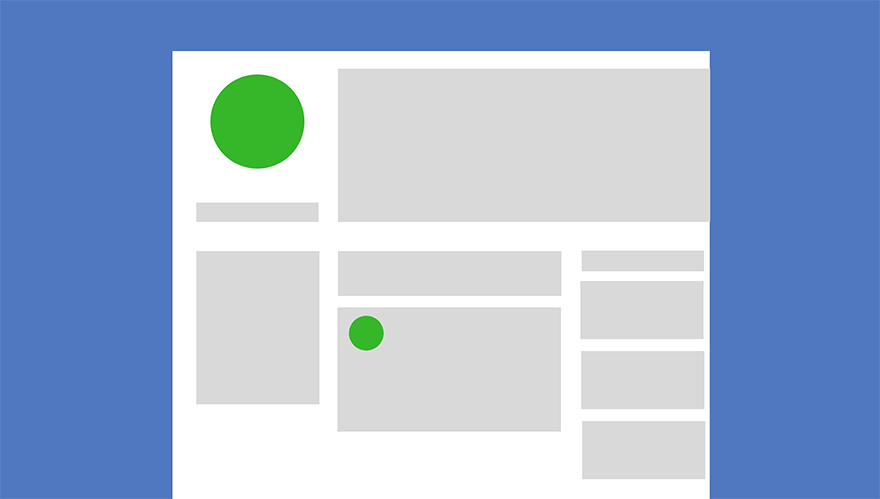
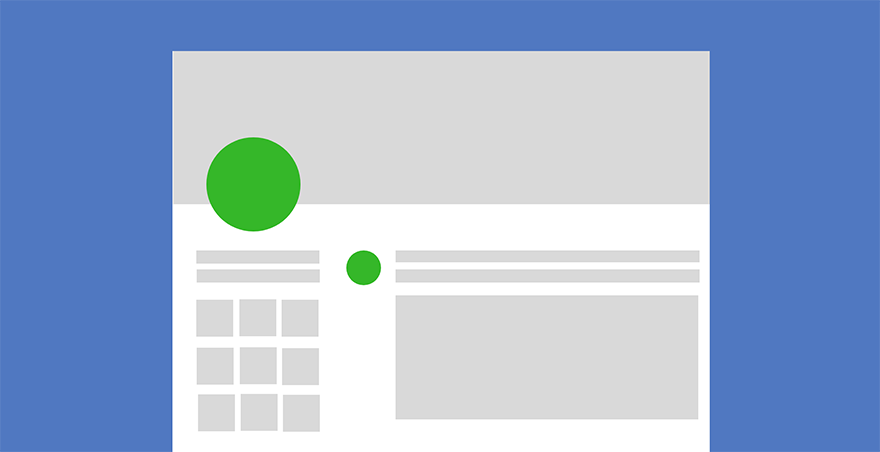
しばらく前にFacebookがビジネスページのプロフィール画像を画面の左側に移動したため、プロフィール画像はビジネスページと個人のプロフィールでわずかに異なって見えます。 このようにして、ビジネスページは個人のプロファイルから際立っています。 ただし、プロフィール画像のサイズは、ビジネスページと個々のプロフィールの両方で同じです。
画像ガイドライン:
- 最小寸法:180×180ピクセル
- 最大寸法:2048×2048ピクセル
- 最小推奨寸法:761×761ピクセル
- アスペクト比:1:1
- アップロードする画像の形状に関係なく、画像は円形にトリミングされます。 したがって、画像で角が丸められていることを考慮し、画像の重要な要素が切り取られないようにしてください。
- コメントや投稿では、名前の横に40×40ピクセルの写真のサムネイルが表示されます。
- プロフィール画像をクリックすると、850×850ピクセルの大きさで表示できます。
- Facebookが保存する最高解像度のプロフィール画像は2048×2048ピクセルです。
表紙画像
ビジネスページの表紙画像
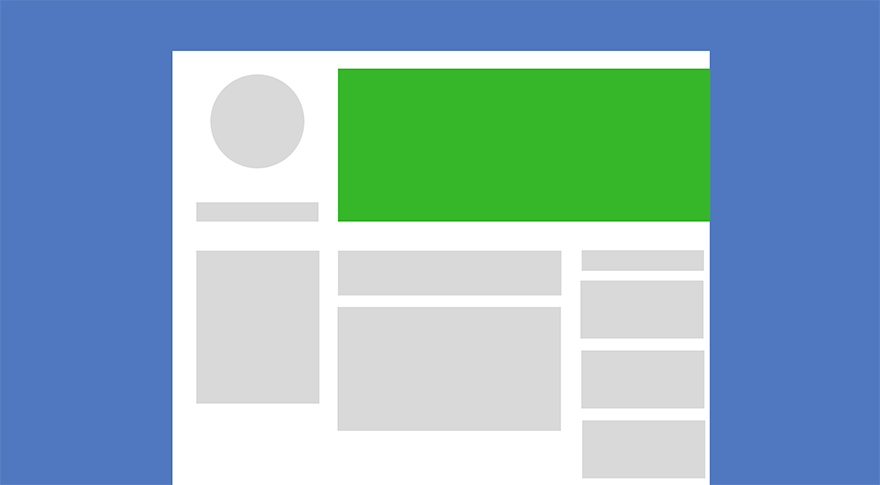
現在、カバー画像には3つのオプションがあります。単一の画像、複数の画像(スライドショーに変換されます)、およびビデオです。 カバー画像として360度の写真を追加することもできます。
表紙の画像をデザインする前に、デスクトップとモバイルでは表示が異なることを忘れないでください。モバイルのセーフエリア内に重要な要素をすべて含めて、途切れないようにしてください。
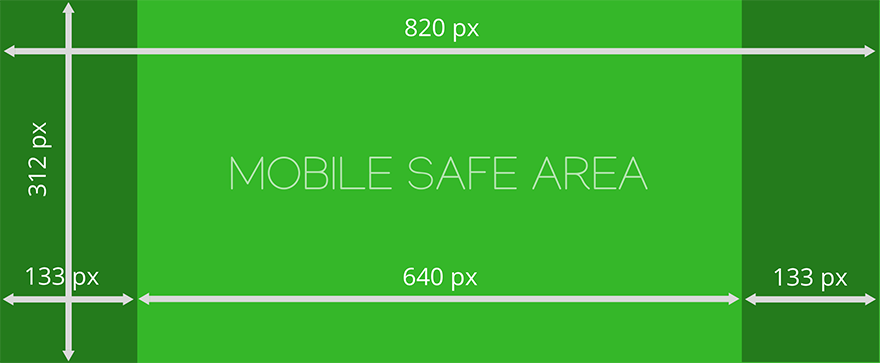
シングル画像ビジネスページ表紙画像
画像ガイドライン:
- 最小寸法:399×150ピクセル
- 最大寸法:1958×745ピクセル
- 推奨サイズ:820×312ピクセル(推奨サイズを2倍にして、画質を最大化し、1640×624ピクセルの画像をアップロードできます。)
- モバイルセーフエリア:640×312ピクセル
- アスペクト比:2.63:1
スライドショービジネスページの表紙画像
画像ガイドライン:
- 最小寸法:399×150ピクセル
- 最大寸法:1958×745ピクセル
- 推奨寸法:820×312ピクセル
- アスペクト比:2.63:1
- スライドショーとして回転する最大5つの画像を選択できます。
ビデオビジネスページカバー
ビデオガイドライン:
- 最小寸法:820×312ピクセル
- 推奨寸法:820×462ピクセル
- ビデオの長さ:20〜90秒
- ファイルサイズ:1.75GB未満
個人プロフィールカバー画像
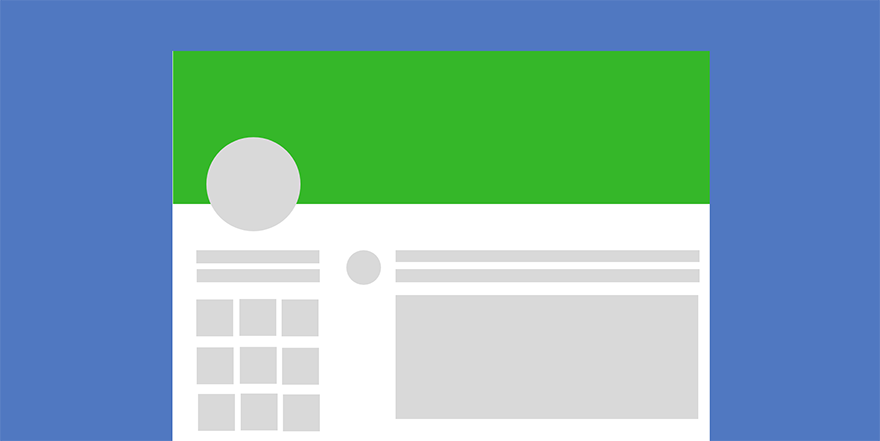
画像ガイドライン:
- 最小寸法:851×315ピクセル
- 最大寸法:2037×754ピクセル
- アスペクト比:2.7:1
グループカバー画像
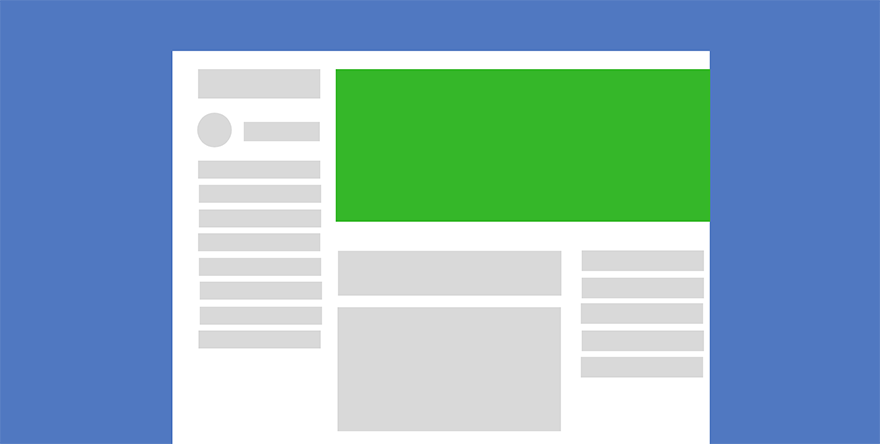
- 最小寸法:820×461ピクセル
- 最大寸法:1640×922ピクセル
- アスペクト比:1.78:1
共有画像
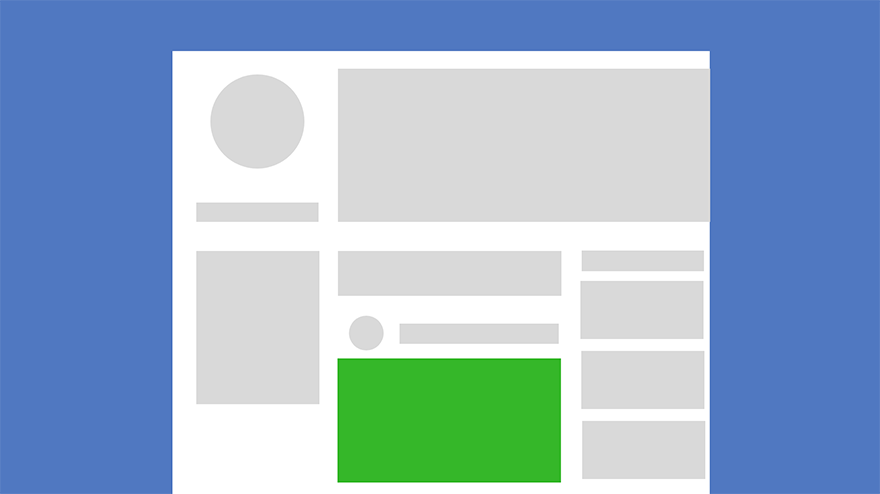
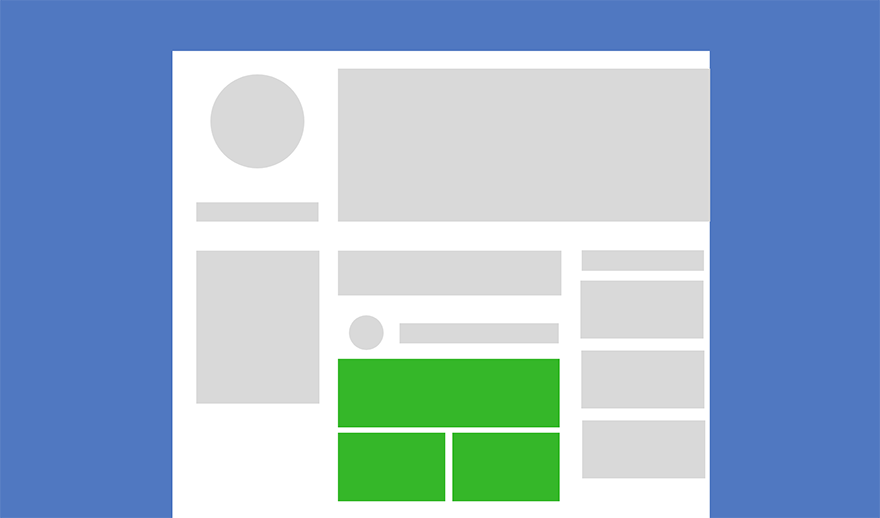
Facebookでは、1つ以上の画像を投稿にアップロードできます。 単一の画像投稿では非常に簡単ですが、アスペクト比の異なる複数の画像をアップロードする場合は問題が発生します。 その場合、投稿での表示方法は、最初の画像のアスペクト比と、画像の総数によって大きく異なります。
単一の画像
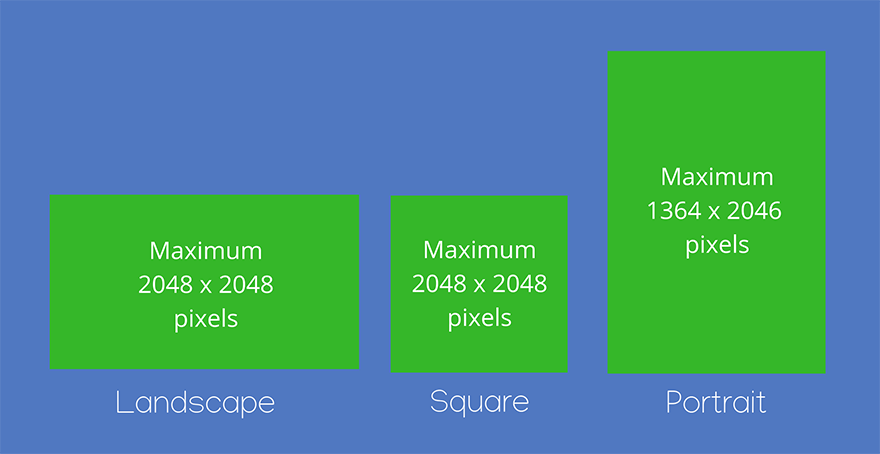
画像ガイドライン:
- 推奨サイズ:1,200×630ピクセル
- 最大画像高さ:2048ピクセル
- 最大画像幅:2048ピクセル
- 画像はフィードに最大幅470ピクセルで表示されます(最大1:1に拡大縮小されます)。
- 画像は最大幅504ピクセルでページに表示されます(最大1:1に拡大縮小されます)。
- 共有している画像の種類(風景、縦向き、正方形)に関係なく、Facebookは画像のサイズを幅500ピクセルに変更し、それに応じて高さを調整します。
複数の画像
複数の正方形の画像
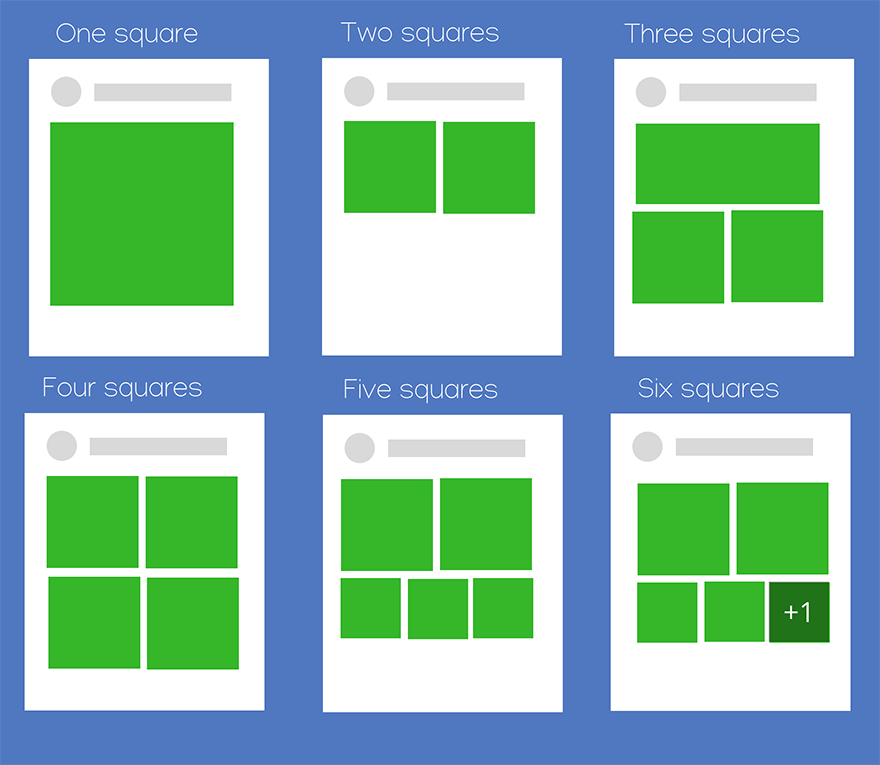
アップロードした画像の数に応じて、画像の表示が異なります。
- 1つの正方形:492×492ピクセル
- 2つの正方形:245×246ピクセル
- 3つの正方形:492×245ピクセル(上)、245×245ピクセル(下2)
- 4つの正方形:245×245ピクセル(すべて)
- 5つの正方形:245×245ピクセル(上2)、163×163ピクセル(左下と右下)、162×163ピクセル(中央下)
- 6つの正方形:5つの正方形と同じですが、右下の写真には、表示されていない写真の数を表示するオーバーレイがあります
- 6つ以上の画像すべてについて、レイアウトは6つとまったく同じです。
複数のポートレート画像
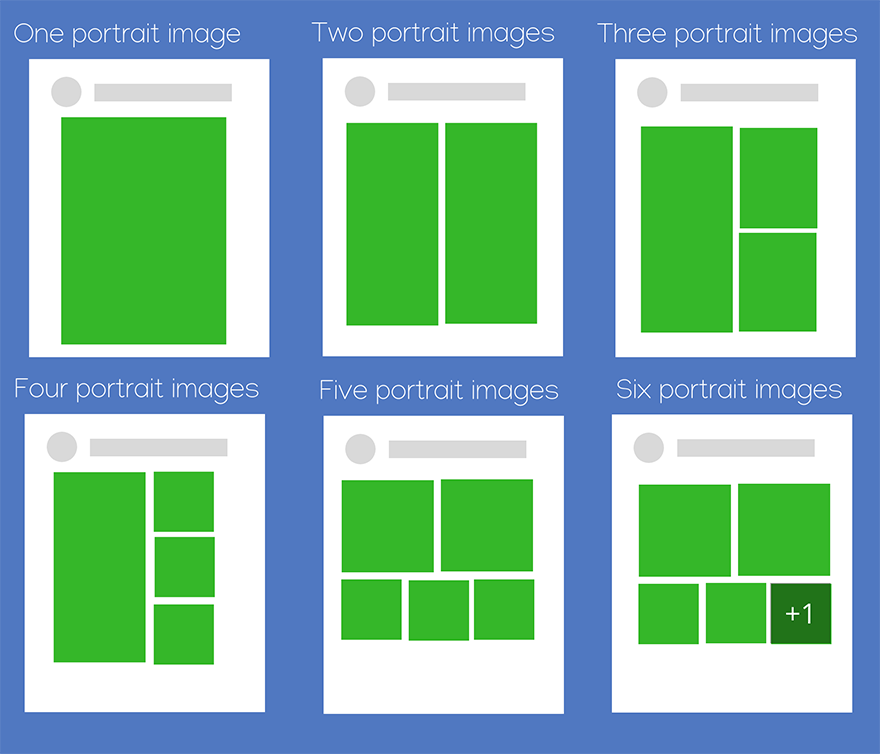
ここでも、アップロードした数に基づいて画像の表示が異なります。
- 1つのポートレート:492×738ピクセル
- 2つのポートレート:245×492ピクセル
- 3つのポートレート:327×492ピクセル(左)、163×245ピクセル(右上と下)
- 4つのポートレート:327×492ピクセル(左)、163×163ピクセル(右上と下)、163×162ピクセル(右中央)
- 5つのポートレート:245×245ピクセル(上2)、163×163ピクセル(左下と右下)、162×163ピクセル(中央下)
- 6枚のポートレート:5枚と同じですが、右下の写真には、表示されていない写真の数を表示するオーバーレイがあります
- 6つ以上の画像すべてについて、レイアウトは6つとまったく同じです。
複数の風景画像
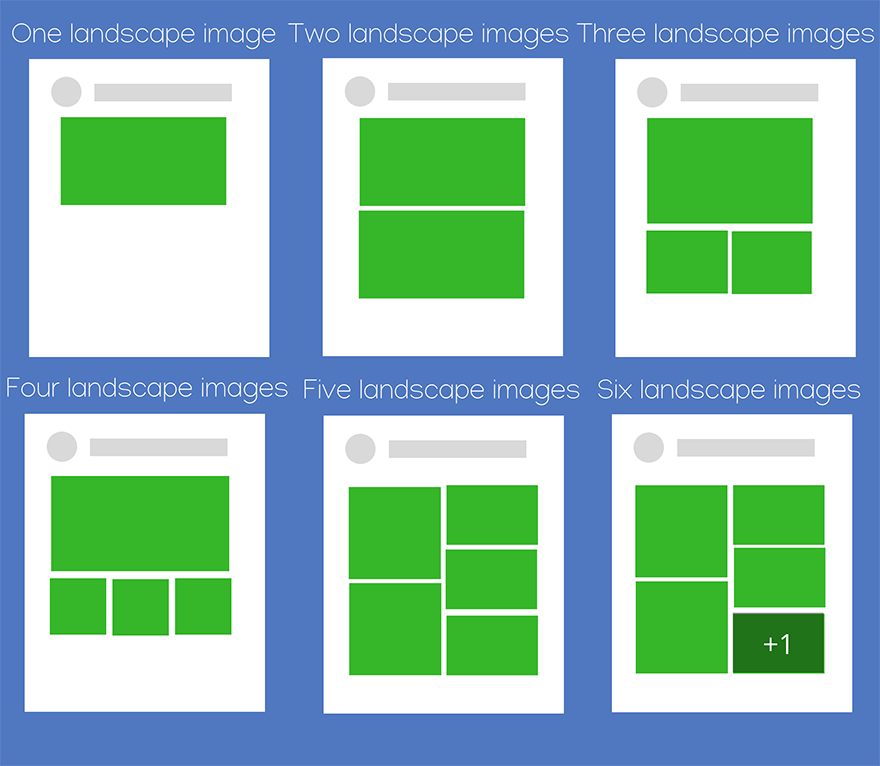
横向きの画像をアップロードする場合も状況は似ており、画像の外観は画像の数によって異なります。
- 1つの風景:492×276ピクセル
- 2つの風景:492×245ピクセル
- 3つの風景:492×327ピクセル(上)、245×163ピクセル(左下と右下)
- 4つの横向き:492×327ピクセル(上)、163×163ピクセル(左下と右下)、162×163ピクセル(中央下)
- 5つの横向き:245×245ピクセル(左上と左下)、245×163ピクセル(右上と右下)、145×162ピクセル(右中央)
- 6つの風景:5つと同じですが、右下の写真には、表示されていない写真の数を表示するオーバーレイがあります
- 6つ以上の画像すべてについて、レイアウトは6つとまったく同じです。
複数の向きの画像

サイズと向きがすべて異なる画像をアップロードする場合、レイアウトは最初の画像に基づきます。
共有ビデオ
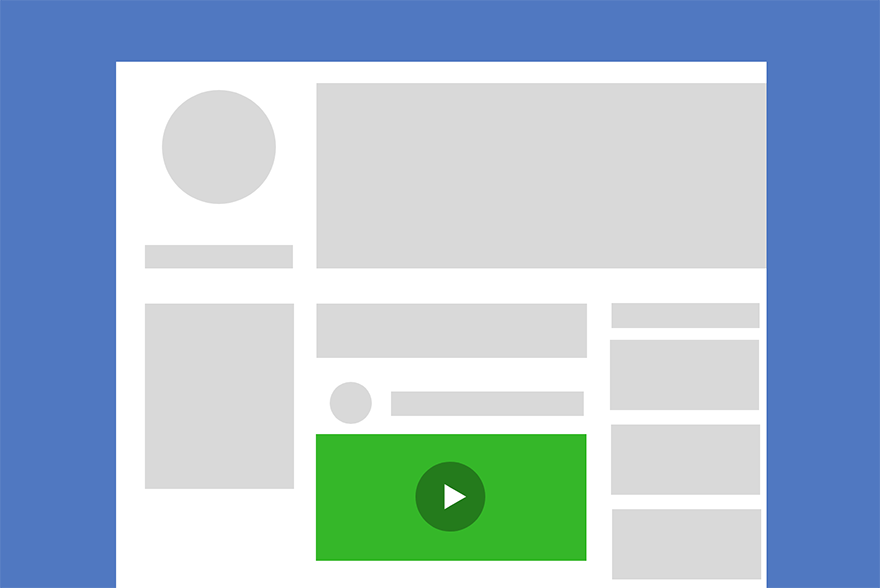
通常の動画だけでなく、360度の動画も共有投稿としてタイムラインにアップロードできます。 横向きと縦向きの2つのビデオの向きを使用できますが、要件が異なることに注意してください。
ビデオガイドライン:
- 推奨されるビデオサイズ:1280×720ピクセル
- 最小幅:600ピクセル(長さはアスペクト比によって異なります)
- 風景のアスペクト比:16:9
- ポートレートアスペクト比:9:16
- すべての動画は、2:3のアスペクト比でモバイルにレンダリングされます。
- 最大ファイルサイズ:4GB
- 推奨されるビデオ形式:.MP4および.MOV
- ビデオの最大長:120分
- 最大フレームレート:30fps
360度ビデオのガイドライン:
- ビデオの最大サイズ:4096×2048ピクセル
- 最小幅:600ピクセル(長さはアスペクト比によって異なります)
- 360度のアスペクト比:2:1
- 最大ファイルサイズ:1.75GB
- 推奨されるビデオ形式:.MP4
- ビデオの最大長:40分
- 最大フレームレート:60fps
共有リンク
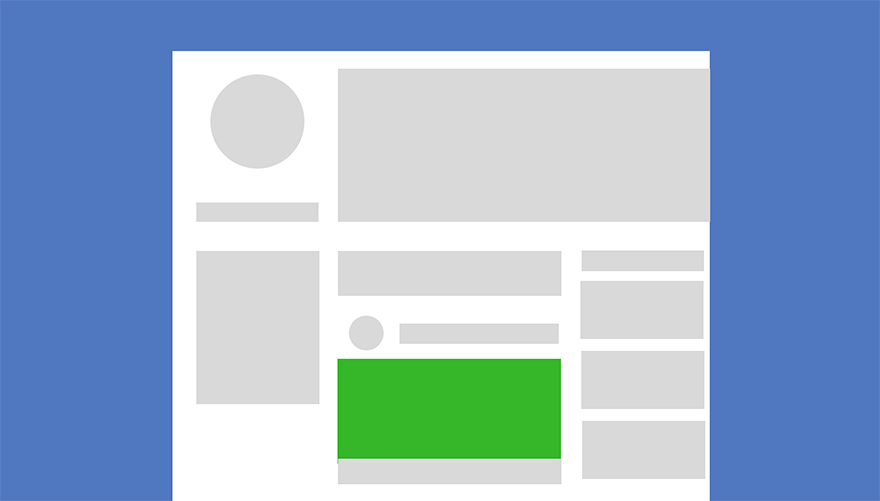
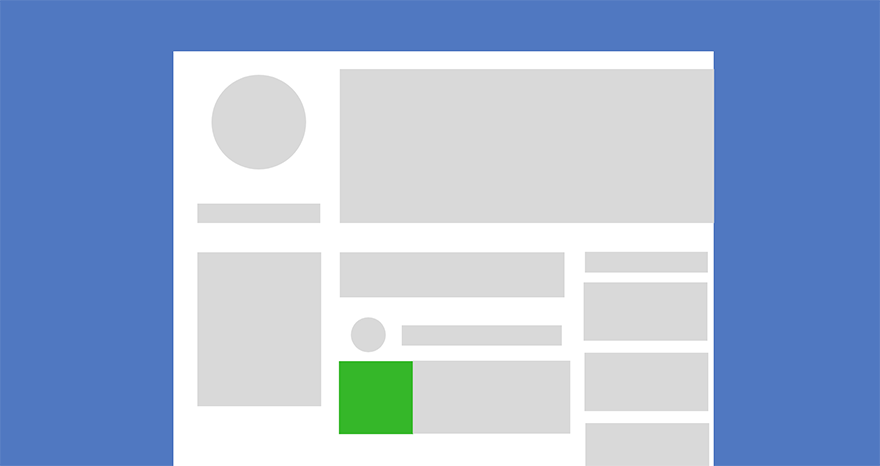
Facebookでリンクを共有すると、カスタムサムネイル画像を使用できます。 長方形と正方形の両方の画像を使用できます。 ただし、すべてのリンクに独自のサムネイル画像をアップロードすることはできなくなりました。 これは、自分のサイトからのリンクに対してのみ実行できます。 カスタムサムネイルを設定するには、ページのOpen Graphメタデータで«og:image»プロパティを設定する必要があります。 これに関するFacebookのドキュメントは次のとおりです:https://developers.facebook.com/docs/sharing/webmasters。
画像ガイドライン:
- 推奨画像サイズ:1200×628ピクセル
- 画像の最小サイズ:200×200ピクセル
- 大きい画像を含むリンクページ投稿の最小画像サイズ:600×315ピクセル(画像が600×315ピクセルよりも小さい場合でも、リンクページ投稿に表示されますが、サイズははるかに小さくなります。)
- 最大画像サイズ:8 MB
- 推奨アスペクト比:1.91:1に近い
- 正方形の画像のサムネイルが154×154ピクセルでフィードに表示されます
- 長方形の画像のサムネイルが470×246ピクセルでフィードに表示されます
イベントヘッダー画像
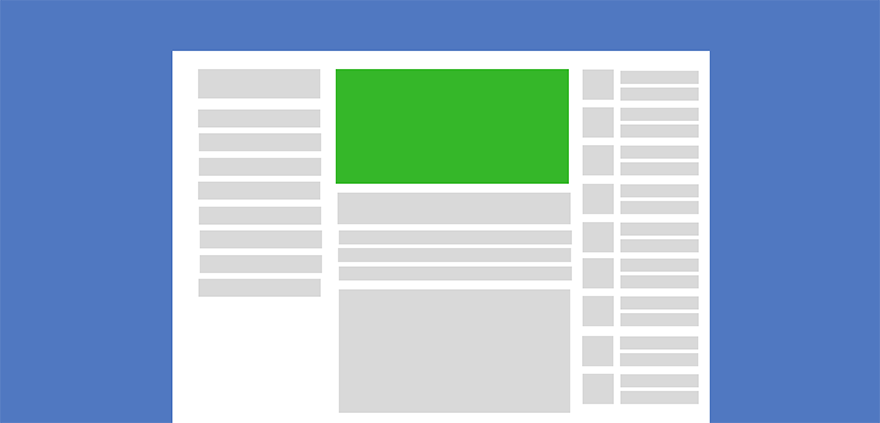
画像と動画の両方をイベントヘッダーとして使用できます。
画像ガイドライン:
- 推奨寸法:1200×628ピクセル
- アスペクト比:2:1
- すべての画面サイズで最高の品質を得るには、1920×1080ピクセルを使用してください。
- イベントヘッダー画像が表示されるサイズは次のとおりです。
- デスクトップフィード:470×174ピクセル
- モバイルフィード:560×208ピクセル
- デスクトップのページ上部のバナー:500×262ピクセル
- モバイルのページ上部のバナー:400×224ピクセル
- デスクトップの右側の列にある推奨イベント:83×81ピクセル
- 推奨ビデオサイズ:1200×628ピクセル
- アスペクト比:2:1
- 推奨されるビデオの長さ:30秒から5分
ストーリー
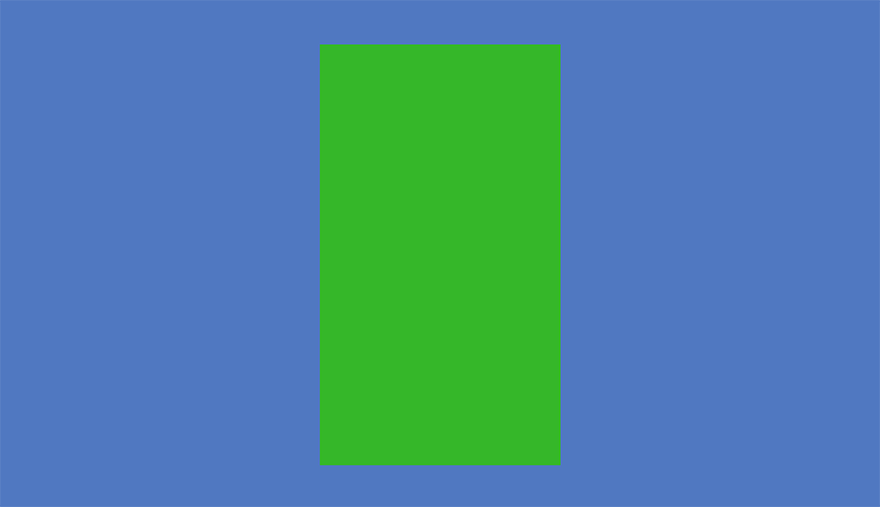
画像ガイドライン:
- 推奨サイズ:1080×1920ピクセル
- アスペクト比:9:16
- プロフィール画像といくつかのボタンがストーリーの上部に表示されるため、ストーリーの写真をデザインするときは、そこに重要な情報を入れないようにしてください。
ハイライトされた画像
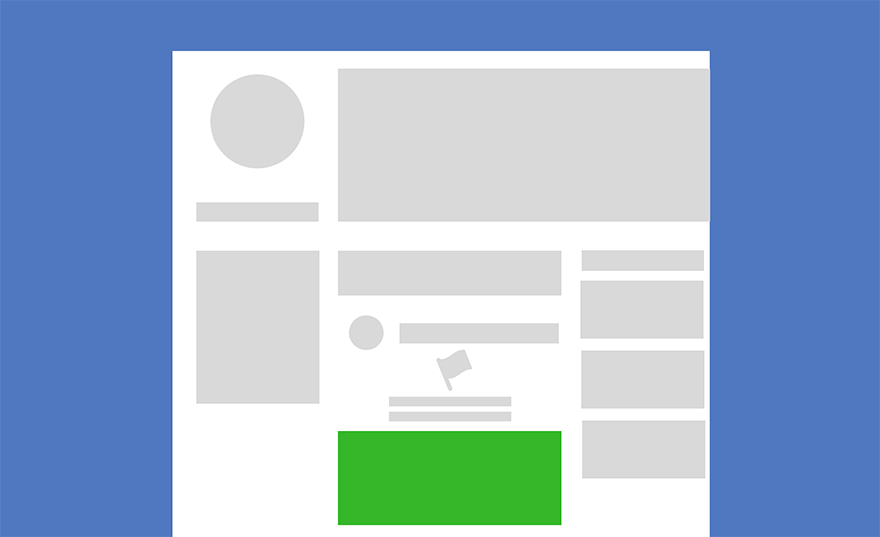
ページにマイルストーンを作成するときに、タイムラインに一緒に表示される画像を追加できます。
画像ガイドライン:
- 推奨寸法:1200×717ピクセル
- 画像は843×504ピクセルでページに表示されます。
ノートカバー画像
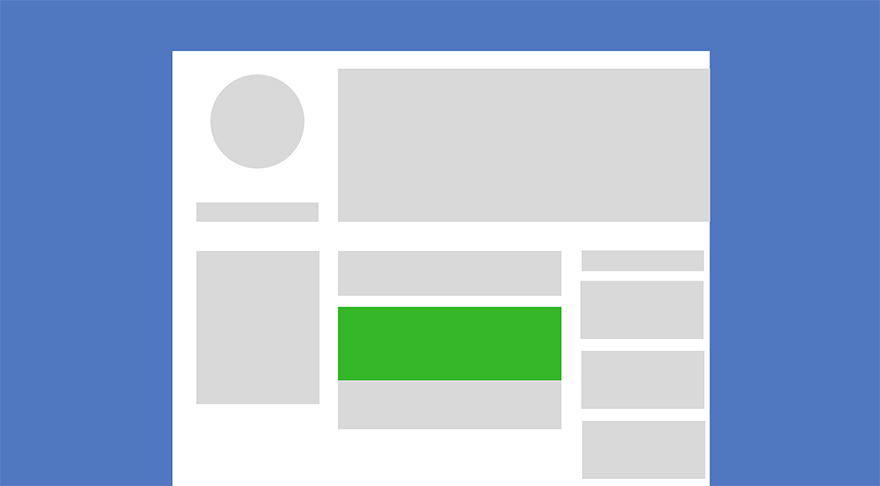
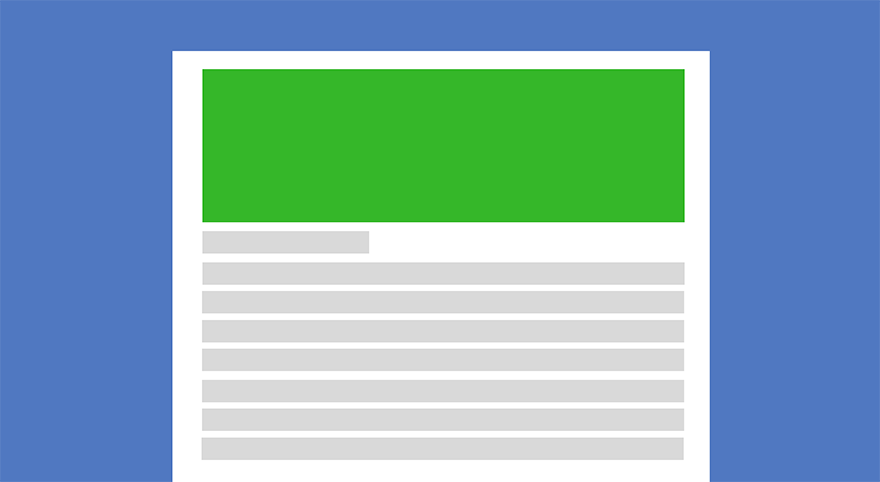
画像ガイドライン:
- ノートカバー画像の推奨寸法:1200×445ピクセル
- メモ内の画像の推奨サイズ:
- 最小幅:700ピクセル
- 最大高さ:720ピクセル
私たちのストーリー画像
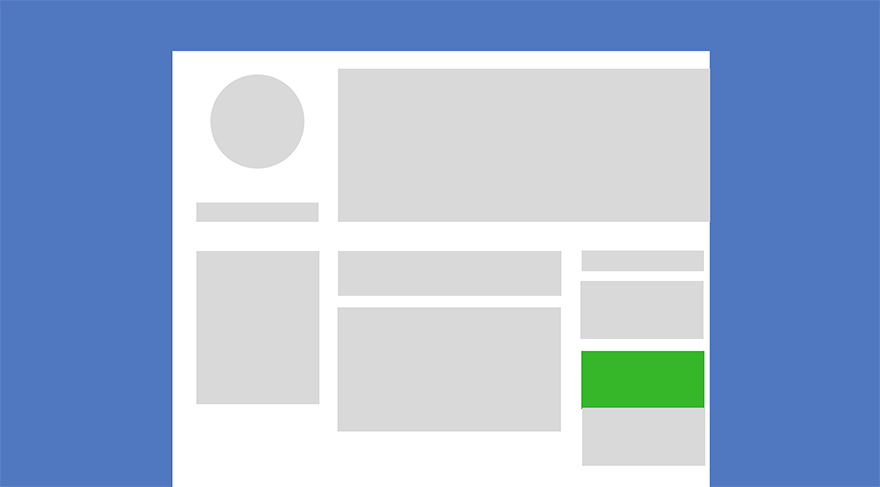
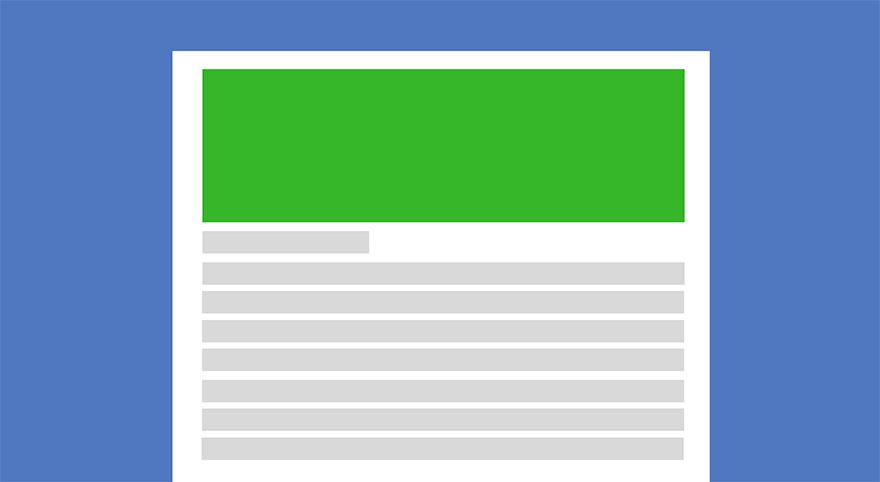
デスクトップで表示する場合はビジネスページの右側、カバー写真の下、モバイルで表示する場合はコミュニティセクションの下に[ストーリー]セクションがあります。
画像ガイドライン:
- 推奨寸法:1200×445ピクセル
- ビジネスページに実際に表示されるのは800×445ピクセルのみであることに注意してください。
画像を購入する
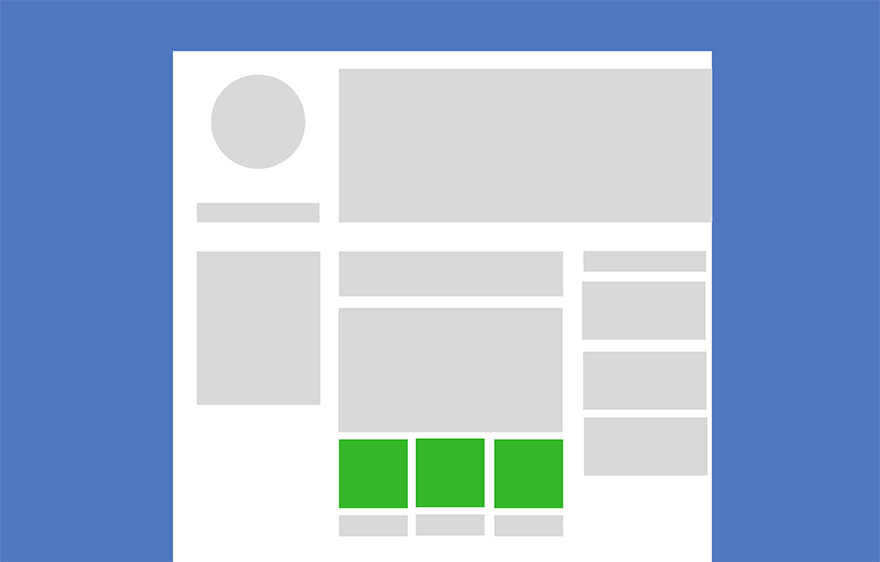
[ショップ]タブは、商品やサービスを追加できるページのセクションに移動します。 必要な数の製品をリストできます。 Facebookでは、各製品の画像が製品自体のものであり、グラフィック表現(イラストやアイコンなど)ではないことが必要です。 また、テキストが含まれている画像(召喚状やプロモーションコードなど)、広告や販促資料と見なすことができる画像、透かしが含まれている画像、時間に敏感な情報が含まれている画像(期間限定の値下げ)。
画像ガイドライン:
- 最小寸法:1024×1024ピクセル
- すべての画像は正方形である必要があります。
- 商品ごとに少なくとも1つの画像が必要です。
これらは、Facebookでページを宣伝するときに必要となるほとんどすべての画像サイズです。 Facebookはプラットフォームの更新と新機能の導入が大好きなので、これらの画像サイズの変更について定期的に更新を確認してください。
そして、あなたが宣伝のためにあなたのページを準備している間、あなたがあなたの広告の効率をチェックするのを助けるであろういくつかのより重要なことを忘れないでください:
- 分割テスト(A / Bテストとも呼ばれます)を使用して、どの広告戦略が最も効果的かを判断し、将来のキャンペーンを最適化します。
- Facebookの内外を問わず、カスタマージャーニーに沿ったマーケティングタッチポイントにコンバージョンクレジットを割り当てて、どの広告が適切な結果を得ているかを理解します。
- 基本的なFacebook広告のKPIを追跡します。 OWOX BI Pipelineを使用すると、FacebookキャンペーンのコストデータをGoogleアナリティクスに自動的にインポートできます。または、CRMデータと組み合わせて、FacebookからGoogle BigQueryへのパイプラインを設定し、分野横断的なアナリティクスを実行できます。
